![Easy Setup IR Remote Control Using LIRC for the Raspberry PI (RPi) - Ιούλιος 2019 [Μέρος 2]: 3 Βήματα Easy Setup IR Remote Control Using LIRC for the Raspberry PI (RPi) - Ιούλιος 2019 [Μέρος 2]: 3 Βήματα](https://i.howwhatproduce.com/images/011/image-30557-j.webp)
Πίνακας περιεχομένων:
- Συγγραφέας John Day [email protected].
- Public 2024-01-30 08:34.
- Τελευταία τροποποίηση 2025-01-23 14:39.
![Easy Setup IR Remote Control Using LIRC for the Raspberry PI (RPi) - Ιούλιος 2019 [Μέρος 2] Easy Setup IR Remote Control Using LIRC for the Raspberry PI (RPi) - Ιούλιος 2019 [Μέρος 2]](https://i.howwhatproduce.com/images/011/image-30557-1-j.webp)
Στο Μέρος 1 παρουσίασα πώς να συναρμολογήσετε το RPi + VS1838b και να διαμορφώσετε τη μονάδα LIRC του Raspbian για λήψη εντολών IR από τηλεχειριστήριο IR. Όλα τα θέματα ρύθμισης υλικού και LIRC συζητούνται στο μέρος 1. Το Μέρος 2 θα δείξει πώς να διασυνδέσετε το υλικό + τη μονάδα LIRC που έχουμε ρυθμίσει στο Μέρος 1 με python.
Απομακρυσμένη [IR Receiver + RPI] LIRC Pythondisplay (ή αποστολή).
Προμήθειες
κανένας
Βήμα 1: Απόκρυψη Devinput.lircd.conf

Τα απομακρυσμένα σας αρχεία διαμόρφωσης θα τοποθετηθούν στον κατάλογο /etc/lirc/lircd.conf.d. Το LIRC θα βρει οποιοδήποτε αρχείο σε αυτόν τον κατάλογο αρκεί να έχει επέκταση.conf (δηλαδή: JVC.lircd.conf). Δεν θα χρησιμοποιήσουμε το αρχείο devinput.lircd.conf, οπότε θα το κρύψουμε αλλάζοντας την επέκταση ως εξής μετονομάζοντας το devinput.lircd.conf σε devinput.lircd.conf.copy
$ sudo mv /etc/lirc/lircd.conf.d/devinput.lircd.conf /etc/lirc/lircd.conf.d/devinput.lircd.conf.copy
Βήμα 2: Λήψη αρχείου.conf για το τηλεχειριστήριό σας

Μακράν ο ευκολότερος τρόπος για να αποκτήσετε ένα απομακρυσμένο αρχείο.conf είναι να το κατεβάσετε από την τεράστια βιβλιοθήκη στο lirc.sourceforge.net Ακόμα κι αν το συγκεκριμένο απομακρυσμένο μοντέλο σας δεν περιλαμβάνεται στη λίστα, είναι ΠΟΛΥ πιθανό ότι ένα άλλο μοντέλο από τον ίδιο κατασκευαστή θα λειτουργήσει καλά. Απλώς βρείτε τον κατασκευαστή του τηλεχειριστηρίου σας και κάντε κλικ σε ένα κοντινό μοντέλο. Εάν δεν είστε σίγουροι ποιο μοντέλο είναι κοντά, μπορείτε να δείτε τα περιεχόμενα κάθε μοντέλου και να βρείτε ένα που είναι κοντά στο δικό σας.
Ο πιο δύσκολος τρόπος για να αποκτήσετε ένα αρχείο.conf είναι να δημιουργήσετε το δικό σας χρησιμοποιώντας το ενσωματωμένο μη εγγραφή εργαλείου, αλλά ήμουν ΠΟΛΥ ανεπιτυχής προσπαθώντας να δημιουργήσω ένα αρχείο χρησιμοποιώντας αυτό το βοηθητικό πρόγραμμα παρά την πολλή προσπάθεια. Υπάρχουν πολλοί άλλοι άνθρωποι με παρόμοιες δυσκολίες χρησιμοποιώντας το μη εγγραφή και συνιστώ ανεπιφύλακτα την εύκολη διαδρομή λήψης ενός αρχείου.conf από το lirc.sourceforge.net
Τα απομακρυσμένα αρχεία διαμόρφωσης θα τοποθετηθούν στον κατάλογο /etc/lirc/lircd.conf.d. Το LIRC θα βρει οποιοδήποτε αρχείο σε αυτόν τον κατάλογο αρκεί να έχει επέκταση.conf (δηλαδή: JVC.lircd.conf).
Βήμα 3: Κώδικας Python
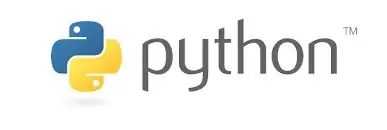
Εδώ είναι κάποιος κώδικας για δοκιμή.
από εισαγωγή lirc RawConnection
def ProcessIRRemote ():
#get IR command #keypress format = (hexcode, repeat_num, command_key, remote_id) try: keypress = conn.readline (.0001) εκτός από: keypress = "" if (keypress! = "" και keypress! = Καμία): data = keypress.split () ακολουθία = δεδομένα [1] εντολή = δεδομένα [2] #ignore η εντολή επαναλαμβάνεται εάν (ακολουθία! = "00"): επιστροφή εκτύπωσης (εντολή)
#define Global
conn = RawConnection ()
εκτύπωση ("Εκκίνηση …")
ενώ True:
ProcessIRRemote ()
Συνιστάται:
Motion Activated Cosplay Wings Using Circuit Playground Express - Μέρος 1: 7 βήματα (με εικόνες)

Motion Activated Cosplay Wings Using Circuit Playground Express - Μέρος 1: Αυτό είναι μέρος ένα από ένα έργο δύο μερών, στο οποίο θα σας δείξω τη διαδικασία για την κατασκευή ενός ζευγαριού αυτοματοποιημένων φτερών νεράιδας. Το πρώτο μέρος του έργου είναι το μηχανική των φτερών και το δεύτερο μέρος το καθιστά φορετό και προσθέτει τα φτερά
Next Gen Home Automation Using Eagle Cad (Μέρος 1 - PCB): 14 βήματα

Next Gen Home Automation Using Eagle Cad (Μέρος 1 - PCB): Εισαγωγή: Γιατί λέω την επόμενη γενιά του: επειδή χρησιμοποιεί ορισμένα στοιχεία που είναι πολύ καλύτερα από τις παραδοσιακές συσκευές οικιακού αυτοματισμού. Μπορεί να ελέγξει τις συσκευές μέσω: Google Voice Commands Touch Panel στο Device Control from app
IR Remote Extender (Μέρος-2): 3 βήματα

IR Remote Extender (Part-2): Γεια σας παιδιά! Επιστρέφω με το Part-2 του IR Remote Extender Instructable. Για παιδιά που δεν έχουν διαβάσει το πρώτο μέρος ΚΛΙΚ ΕΔΩ. Ας ξεκινήσουμε
IR Remote Extender (Μέρος-1): 4 βήματα
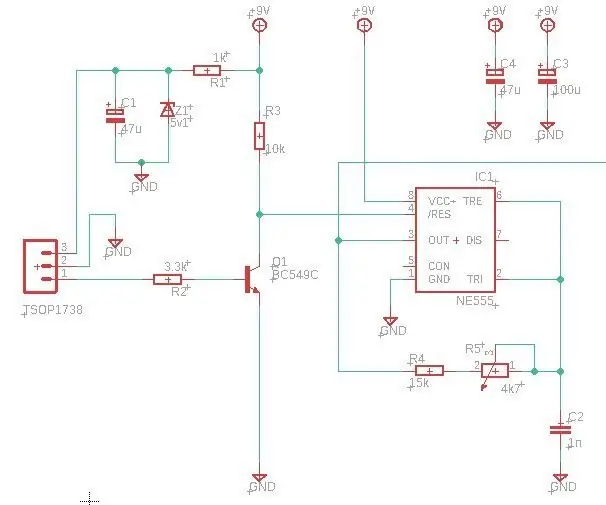
IR Remote Extender (Μέρος-1): Γεια σε όλους! Αυτό το έργο περιγράφει τον τρόπο κατασκευής ενός εκτετατή/επαναλήπτη τηλεχειριστηρίου IR για τον έλεγχο των ηλεκτρονικών συσκευών σας από απομακρυσμένη τοποθεσία. Μια μονάδα ανιχνευτή IR λαμβάνει σήμα IR από τηλεχειριστήριο και δύο LED IR εκπέμποντας ξανά το σήμα
Super Easy PC Control of 110 Vac Using a Crydom Solid-State Relay: 3 Steps (with Pictures)

Super Easy PC Control of 110 Vac Using a Crydom Solid-State Relay: Είμαι έτοιμος να δοκιμάσω το χέρι μου για να κάνω κάποια συγκόλληση θερμής πλάκας. Ως εκ τούτου, χρειαζόμουν έναν τρόπο ελέγχου του 110Vac από τον υπολογιστή μου. Αυτό το εκπαιδευτικό δείχνει πώς μπορείτε να ελέγχετε εύκολα 110Vac από μια σειριακή θύρα εξόδου σε έναν υπολογιστή. Η σειριακή θύρα που χρησιμοποίησα ήταν τύπου USB
